May 2024を更新しました:エラーメッセージの表示を停止し、最適化ツールを使用してシステムの速度を低下させます。 今すぐ入手 このリンク
- ダウンロードしてインストール こちらの修理ツール。
- コンピュータをスキャンしてみましょう。
- その後、ツールは あなたのコンピューターを修理する.
大規模なWindows10の更新は、必ずしもスムーズではありません。 また、Microsoft Surface Book 2を所有している場合は、Nvidia GPUのバグが原因で、Microsoftのオペレーティングシステムの最新バージョンであるWindows10バージョン1903にアップグレードできないことを知って少し腹を立てるでしょう。

公平を期すために、このようなエラーは、企業がハードウェア構成と機能が非常に異なるPCにインストールされたオペレーティングシステムの更新をプッシュするときに発生します。 Microsoftは通常、これらの問題のいくつかを修正するパッチを迅速に提供しますが、トリガーを引いてシステムに損傷を与えた場合、すぐに解決策が必要になることがあります。
更新が予定どおりに進まない場合は、キャンセルします。 これはWindowsで実行できますが、困難な状況では、セーフモードからの更新をリセットしたり、Windowsバックアップ環境を使用したりすることもできます。
2024 月 XNUMX 日の更新:
ファイルの損失やマルウェアからの保護など、このツールを使用してPCの問題を防ぐことができるようになりました。 さらに、最大のパフォーマンスを得るためにコンピューターを最適化するための優れた方法です。 このプログラムは、Windowsシステムで発生する可能性のある一般的なエラーを簡単に修正します。完璧なソリューションが手元にある場合は、何時間ものトラブルシューティングを行う必要はありません。
- ステップ1: PC Repair&Optimizer Toolをダウンロード (Windows 10、8、7、XP、Vista - マイクロソフトゴールド認定)。
- ステップ2:“スキャンの開始PCの問題の原因である可能性があるWindowsレジストリ問題を見つけるため。
- ステップ3:“全て直すすべての問題を解決します。
問題のあるWindowsアップデートを元に戻すまたはアンインストールするには
Windowsを自動的に更新し続けることをお勧めします。また、別の不正な更新の影響を受ける可能性はほとんどありませんが、落雷が2回発生することがあるため、回復方法を知っておくとよいでしょう。問題の場合。

この10日以内であれば、以下の手順に従ってインストールをリセットし、問題を解決できます。
- 設定アプリケーションを開きます(ショートカット:Win + I)。
- [更新とセキュリティ]、[回復]の順にクリックします。
- 「以前のバージョンのWindows10に戻る」という見出しの下にある「スタート」ボタンをクリックします。
- 指示に従ってください
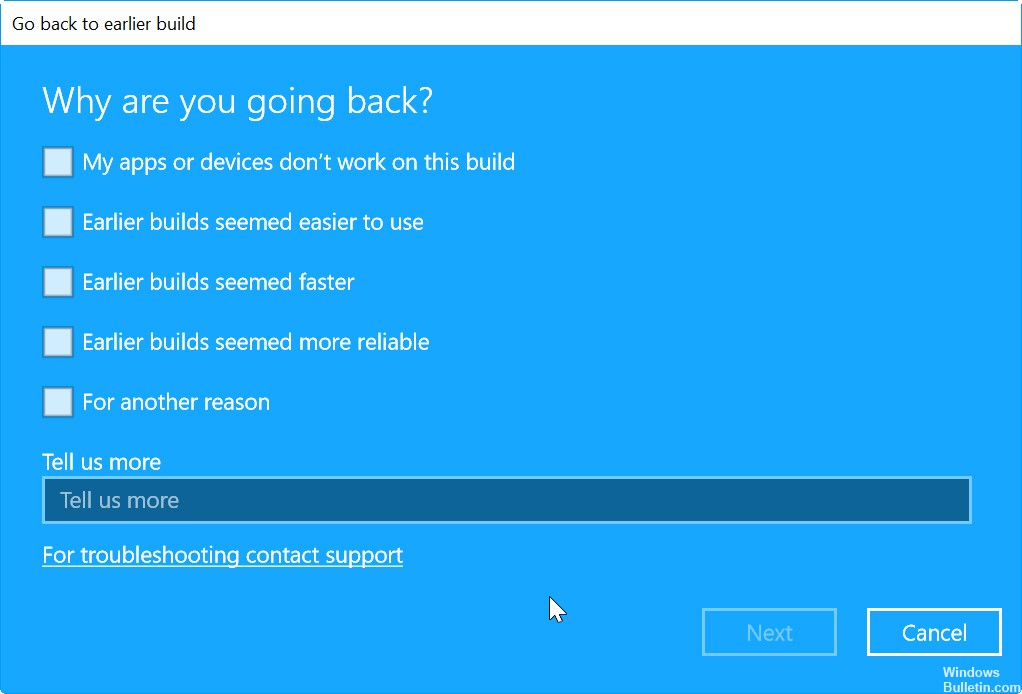
Windows 10が存在しない以前のバージョンに戻る
デバイスがWindows Update、Update WizardまたはMedia Creation Toolで更新されている場合、Windows 10 1903のみをアンインストールできます(クリーンインストールを実行した場合、Windows 10をアンインストール/リセットすることはできません。
Windows.oldフォルダーを削除していない場合にのみ、Windows 10バージョン1903をアンインストールできます。 既に削除している場合は、以前のオペレーティングシステムのみを再インストールできます。
Windows 10バージョン1903は、アップグレードのインストール以降の最初の10日間のみアンインストールできます。
Windows Updateを完全に無効にする
安全なバージョンのWindowsを復元するか、問題のあるWindows更新プログラムをアンインストールしたら、Windowsが自動的にダウンロードして再インストールするのを防ぐ必要があります。 April 2019バージョンのWindows以降を使用している限り、ホームバージョンのオペレーティングシステムで使用できます。 (この機能はWindows 10 Proに自動的に統合されます。)

に Windows Updateを無効にします Service Managerでサービスを実行するには、次の手順を実行します。
- Windows + Rを押します。services.mscと入力し、Enterを押します。
- Windowsアップデートを確認します。
- Windows Updateを右クリックして、[プロパティ]を選択します。
- [全般]タブで、開始タイプを[無効]に設定します。
- 停止をクリックします。
- 「適用」をクリックしてから「OK」をクリックします。
- コンピュータを再起動します。

専門家のヒント: この修復ツールはリポジトリをスキャンし、これらの方法のいずれも機能しなかった場合、破損したファイルまたは欠落しているファイルを置き換えます。 問題がシステムの破損に起因するほとんどの場合にうまく機能します。 このツールは、パフォーマンスを最大化するためにシステムも最適化します。 それはによってダウンロードすることができます ここをクリック

CCNA、Web開発者、PCトラブルシューター
私はコンピュータ愛好家で、実践的なITプロフェッショナルです。 私はコンピュータープログラミング、ハードウェアのトラブルシューティング、修理の分野で長年の経験があります。 私はWeb開発とデータベースデザインを専門としています。 また、ネットワーク設計およびトラブルシューティングに関するCCNA認定も受けています。

